플라이 사이의 전환 정의
플라이 경계를 축소 또는 확장하는 데 전환 효과를 적용할 수 있습니다. 플라이 경계는 지정한 전환 체인에서 축소 또는 확장됩니다. 단일 플라이의 경우 전환 체인은 플라이 경계의 모서리, 체인 또는 체인 세그먼트일 수 있습니다. 여러 플라이의 경우 전환 체인은 플라이 경계와 플라이 경계의 모 형상에 공통된 모서리, 체인 또는 체인 세그먼트일 수 있습니다.
다음 방법 중 하나로 플라이 간의 전환을 정의할 수 있습니다.
• 프로파일 전환 - 후속 플라이의 모서리 간에 상수 오프셋이 있는 전환을 생성합니다.
• 사용자 정의 전환 - 후속 플라이의 모서리 간에 가변 오프셋이 있는 전환을 생성합니다.
프로파일 전환
다음 방법 중 하나로 프로파일 전환을 생성할 수 있습니다.
• 하강 전환: 내부 프로파일
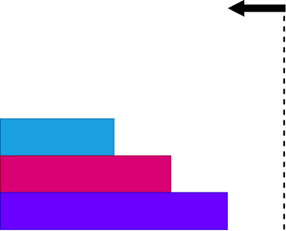
• 하강 전환: 외부 프로파일
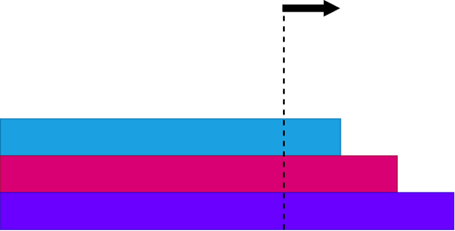
• 상승 전환: 내부 프로파일
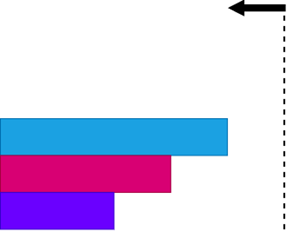
• 상승 전환: 외부 프로파일
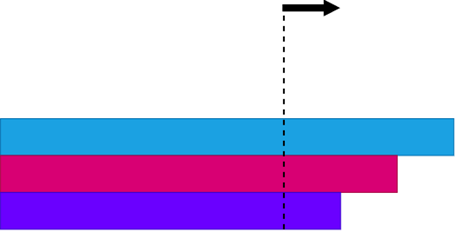
다음과 같이 프로파일 전환을 생성합니다.
1.  플라이 전환(Transition Plies)을 클릭합니다. 플라이 전환(Transition Plies) 탭이 열립니다.
플라이 전환(Transition Plies)을 클릭합니다. 플라이 전환(Transition Plies) 탭이 열립니다.
 플라이 전환(Transition Plies)을 클릭합니다. 플라이 전환(Transition Plies) 탭이 열립니다.
플라이 전환(Transition Plies)을 클릭합니다. 플라이 전환(Transition Plies) 탭이 열립니다.2. 전환 유형(Transition Type)에서  프로파일(Profile)을 선택합니다.
프로파일(Profile)을 선택합니다.
 프로파일(Profile)을 선택합니다.
프로파일(Profile)을 선택합니다.3. 플라이(Plies) 상자를 클릭하고 플라이를 선택하여 전환 효과를 적용합니다. 플라이는 순서에 상관없이 선택할 수 있습니다.
4. 전환 체인(Transition chain) 상자를 클릭합니다. 전환 체인에 유효한 참조인 모서리, 체인 또는 체인 세그먼트가 그래픽 창에서 강조표시됩니다.
5. 강조표시된 모서리, 체인 또는 체인 세그먼트를 전환 체인으로 선택합니다.
6. 다음 프로파일 설정(Profile settings)을 지정합니다.
a.  내림차순(Descending) 또는
내림차순(Descending) 또는  오름차순(Ascending)을 선택합니다.
오름차순(Ascending)을 선택합니다.
 내림차순(Descending) 또는
내림차순(Descending) 또는  오름차순(Ascending)을 선택합니다.
오름차순(Ascending)을 선택합니다.b. 후속 플라이의 모서리 간 상수 오프셋을 지정합니다.
c. 프로파일의 방향을 변경하려면  을 클릭합니다.
을 클릭합니다.
 을 클릭합니다.
을 클릭합니다.7.  확인(OK)을 클릭합니다.
확인(OK)을 클릭합니다.
 확인(OK)을 클릭합니다.
확인(OK)을 클릭합니다.사용자 정의 전환
다음과 같이 사용자 정의 전환을 생성합니다.
1.  플라이 전환(Transition Plies)을 클릭합니다. 플라이 전환(Transition Plies) 탭이 열립니다.
플라이 전환(Transition Plies)을 클릭합니다. 플라이 전환(Transition Plies) 탭이 열립니다.
 플라이 전환(Transition Plies)을 클릭합니다. 플라이 전환(Transition Plies) 탭이 열립니다.
플라이 전환(Transition Plies)을 클릭합니다. 플라이 전환(Transition Plies) 탭이 열립니다.2. 전환 유형(Transition Type)에서  사용자 정의(Custom)를 선택합니다.
사용자 정의(Custom)를 선택합니다.
 사용자 정의(Custom)를 선택합니다.
사용자 정의(Custom)를 선택합니다.3. 플라이(Plies) 상자를 클릭하고 플라이를 선택하여 전환 효과를 적용합니다. 플라이는 순서에 상관없이 선택할 수 있습니다.
4. 전환 체인(Transition chain) 상자를 클릭합니다. 전환 체인에 유효한 참조인 모서리, 체인 또는 체인 세그먼트가 그래픽 창에서 강조표시됩니다.
5. 강조표시된 모서리, 체인 또는 체인 세그먼트를 전환 체인으로 선택합니다.
6. 오프셋(Offsets)에서 다음과 같이 전환 오프셋을 지정합니다.
a. 플라이의 현재 오프셋을 표시하는 셀을 클릭합니다. 셀을 편집할 수 있게 됩니다.
b. 플라이 경계를 단축 또는 확장할 오프셋 값을 입력/선택한 다음 Enter 키를 누릅니다.
7.  확인(OK)을 클릭합니다.
확인(OK)을 클릭합니다.
 확인(OK)을 클릭합니다.
확인(OK)을 클릭합니다.